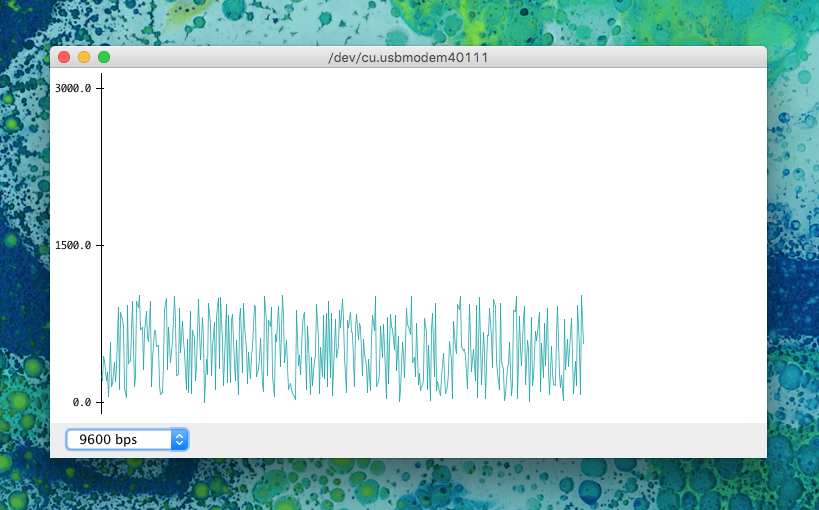シリアルプロッターとは
Arduino IDEでスケッチを作成中にSerial.print()またはSerial.println()でデバッグすることがあると思います。とくにセンサーの値など。通常は「シリアルモニター」で文字列として表示するのですが、数値をグラフ表示してくれる「シリアルプロッター」なる機能があります。
シリアルプロッターの表示方法
Arduino IDEのメニューから[ツール]→[Serial Plotter]をクリックします。シリアルモニターのように表示方法はいたって簡単です。
シリアルプロッターへグラフを描画する方法
以下のソースコードで、ランダム値を上図のようにグラフ表示します。
void setup() {
Serial.begin(9600);
Serial.println("start");
}
void loop() {
Serial.println(random(0, 1023));
delay(500);
}
ご覧のとおり、シリアルモニターに文字列を表示させる時と同じくSerial.println()を使っています。Serial.println("start");で文字列を表示しているのですが、シリアルプロッター側で文字列を良しなに省いてくれます。
使用上の注意
実際に触っていていくつかハマりどころがありました。
-
Serial.print()では描画されない
改行が入るSerial.println()でないと描画されません。 -
ウィンドウサイズが縦長過ぎると値の変化がわからない
ウィンドウの高さと値の表示範囲が比例するようで、値によってはただの1本線に見えることがあります。 -
シリアルプロッターとシリアルモニターは同時表示できない
グラフで値の変化をなんとなく眺めつつ、実際の値を確認したかったのですが、残念ながらシリアルプロッターとシリアルモニターは同時表示できません。
感動したけど...
存在を知った瞬間は「うおー!すげぇー!」となりましたが、実際に使うかは... ![]()
きっと出番がやってくるはず!